ウイルスの成功と持続的な印象のためにTikTokでビデオをつなぎ合わせる方法
TikTok ゲームをレベルアップし、魅力的で共有可能なコンテンツを作成したい場合は、適切な場所に来ました. TikTok の最も強力な機能の 1 つは、複数のビデオを結合またはつなぎ合わせて、魅力的でダイナミックなコンテンツを作成できることです。この包括的なガイドでは、順を追って説明します TikTokで動画を組み合わせる方法 プロのように、混雑した TikTok の世界で際立つシームレスで視覚的に魅力的なビデオを作成するのに役立つ専門家のヒントとテクニックを共有します。したがって、TikTok でのビデオ スティッチングのエキサイティングな世界に飛び込んで探索しましょう!
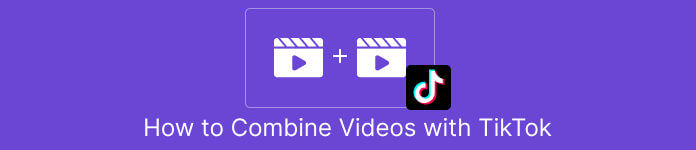
パート 1. TikTok を使用して動画を結合する方法
TikTok は有名なソーシャル メディア プラットフォームであり、ユーザーは音楽、効果音、ナレーションを設定した短い動画を作成して共有できます。ユーザーフレンドリーなインターフェイスとクリエイティブなツールにより、TikTok は世界的な現象となり、世界中の何百万人ものユーザーの注目を集めています。その間、以下の手順に従って、TikTokでステッチビデオを作成および視聴する方法を学びましょう。
ステップ1。 モバイル デバイスで TikTok アプリを開き、アカウントにサインインします。
ステップ2。 をタップします + 画面下部のアイコンをクリックして、新しいビデオを作成します。
ステップ3。 をタップして、つなぎ合わせたいビデオを選択します。 編集 録画画面の右側にあるオプション。
ステップ4。 スライダーを目的の位置に移動して、つなぎ合わせたいビデオの開始点を選択します。ナレーション、リアクション、追加コンテンツなど、独自のタッチを加えてビデオを録画します。
ステップ5。 つなぎ合わせたビデオに満足したら、キャプション、エフェクト、その他のクリエイティブな要素を追加できます。
ステップ6。 をタップします 次 ボタンをクリックして動画の詳細ページに進み、説明とハッシュタグを追加して、動画を表示できるユーザーを選択します。最後に、 役職 ボタンをクリックして、つなぎ合わせたビデオを TikTok コミュニティと共有します。
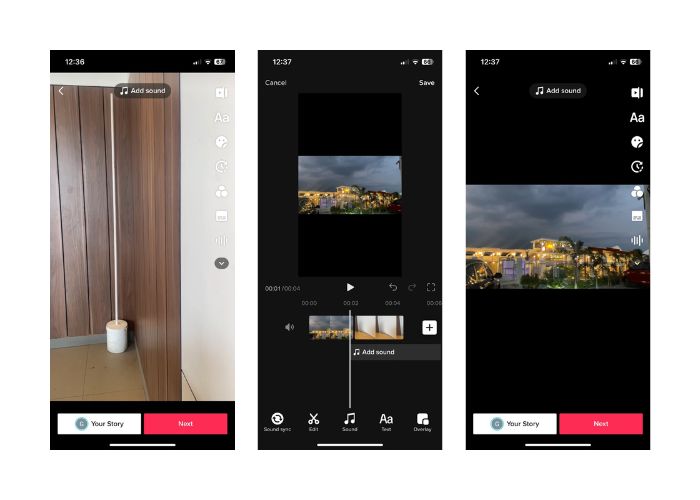
パート 2. TikTok でビデオをスティッチする方法
ステップ1。 モバイル デバイスで TikTok アプリを開き、アカウントにログインします。
ステップ2。 をタップします アップロード ボタンをクリックして、つなぎ合わせたい動画を追加します。 2 つまたは複数のビデオを選択して結合できます。自分の動画または他の TikTok ユーザーの動画から選択できます。タップ 次 選択を確認します。
ステップ3。 ビデオを選択すると、選択したビデオのタイムラインが表示されます。タイムラインの開始点と終了点をドラッグして、貼り付けたい部分を選択することで、ビデオをトリミングできます。
ステップ4。 ビデオをトリミングした後、テキスト、ステッカー、エフェクト、およびその他のクリエイティブな要素を、つなぎ合わせたビデオに追加できます。
ステップ5。 をタップします 次 ボタンをクリックして、ビデオの説明とその他の設定に進みます。キャプションとハッシュタグを追加し、ビデオに必要なプライバシー設定を選択します。
ステップ6。 最後に、 役職 ボタンをクリックして、つなぎ合わせた動画を TikTok に公開します。これで、他のユーザーがビデオを表示して操作できるようになります。
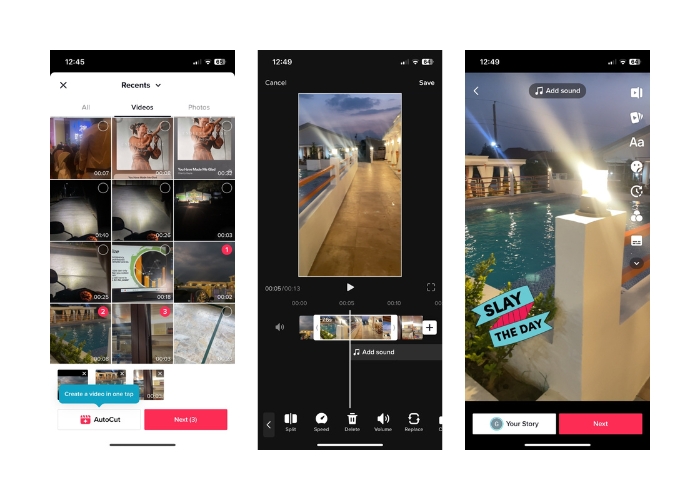
パート 3. TikTok 用に動画を結合する方法
1. FVC Video Converter Ultimate - PC 用
FVCビデオコンバーターアルティメット ビデオ変換とマルチメディアファイル管理に一般的に使用され、さまざまな目的でビデオとオーディオを変換および編集するための便利な方法をユーザーに提供します。これには、ビデオの結合、分割、トリミングが含まれます。 FVC Video Converter Ultimate の重要な機能の 1 つは、複数のビデオを 1 つのビデオ ファイルに結合できることです。この機能により、ユーザーは 2 つ以上のビデオ クリップを結合して、シームレスで連続的なビデオ出力を作成できます。ユーザーは、次のようなさまざまな形式のビデオを選択できます。 MP4へのビデオ、AVI、MKV、WMV、MOV、FLV などを、品質を損なうことなく 1 つのビデオ ファイルに結合します。ここで、TikTok のビデオをマージする方法を学習する手順を次に示します。
ステップ 1. FVC Video Converter Ultimate をインストールして起動する
それでも必要な場合は、FVC Video Converter Ultimate をコンピューターにダウンロードしてインストールします。にチェックを入れます 無料ダウンロード 下のボタンをクリックしてソフトウェアを起動すると、使用を開始できます。
無料ダウンロードWindows7以降の場合安全なダウンロード
無料ダウンロードMacOS10.7以降の場合安全なダウンロード
ステップ 2. ビデオをソフトウェアに追加する
に移動します ツールボックス タブをクリックして選択します ビデオ合併 選択から。次に、追加ボタンを押すと、複数の動画を選択できます。
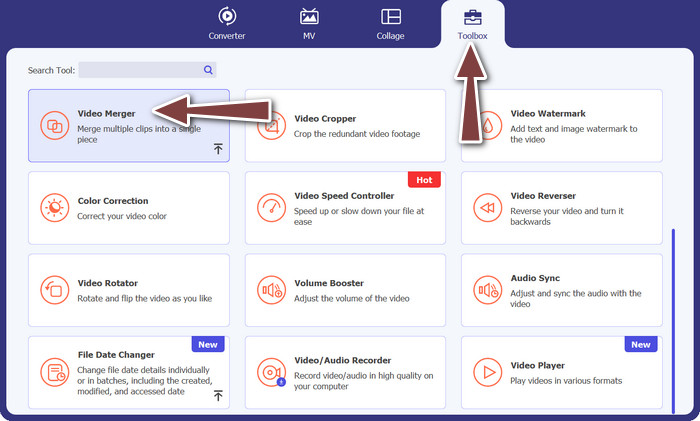
ステップ 3. ビデオの順序を調整する
ビデオが追加されたら、目的の順序で並べ替えることができます。または、 前方 そして 後方 ボタン。これにより、ビデオが最終出力ビデオにマージされる順序が決まります。
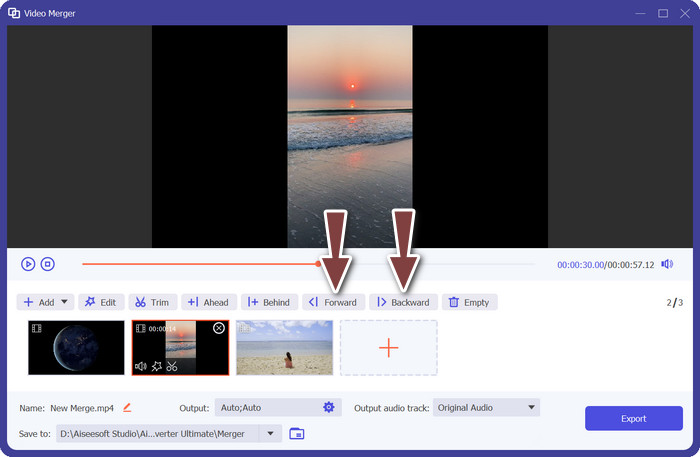
ステップ 4. 動画を結合する
ビデオの配置と編集が完了したら、それらを 1 つのビデオに結合することができます。を探します 書き出す ボタンをクリックしてチェックを入れます。ソフトウェアは、並べ替えた順序に従って選択したビデオの結合を開始し、出力として新しいビデオ ファイルを作成します。
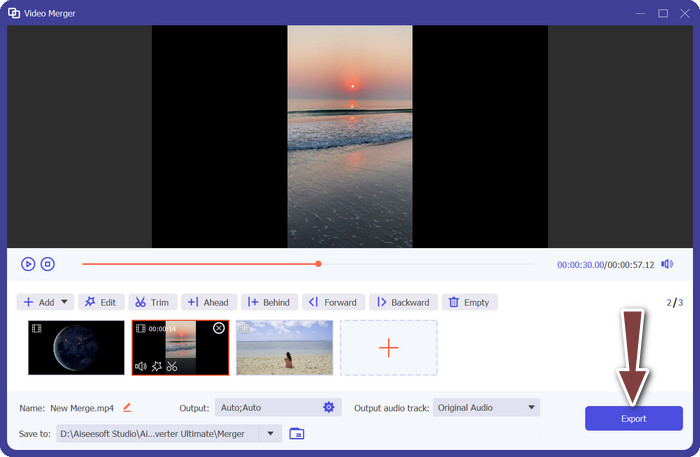
2. YouCut - 電話用
YouCut は、ユーザーがクリップを結合したり、タイトルやサウンドトラックを追加したり、ビデオの品質を変更したりできるため、ビデオ編集に人気のアプリです。 YouCut のシンプルなレイアウトと強力な編集機能は、幅広い評価を得ています。アプリのブランディングを含めずに洗練された映画を作成したい人は、このソフトウェアに透かしがないことを高く評価するでしょう.それがとても印象的であり、最高の無料の 1 つである理由です。 Android 動画結合アプリ. YouCut を使用して TikTok の 2 つのビデオに参加する方法については、以下の手順を確認してください。
ステップ1。 まず、Android デバイスで Google Play ストアにアクセスし、YouCut - Video Editor & Video Creator アプリを検索してインストールします。
ステップ2。 ビデオのマージを開始するには、メイン メニューに移動し、 ビデオ合併 オプション。
ステップ3。 をタップして、結合したいビデオを取り込みます。 追加 ボタン。多くのビデオを同時に選択できます。
ステップ4。 ビデオ クリップをインポートしたら、タイムラインで再生する順序に並べ替えます。ビデオの順序は、ドラッグ アンド ドロップするだけで簡単に変更できます。
ステップ5。 ヒット 書き出す 好みに合わせて並べ替えて変更した後、フィルムを結合するオプション。
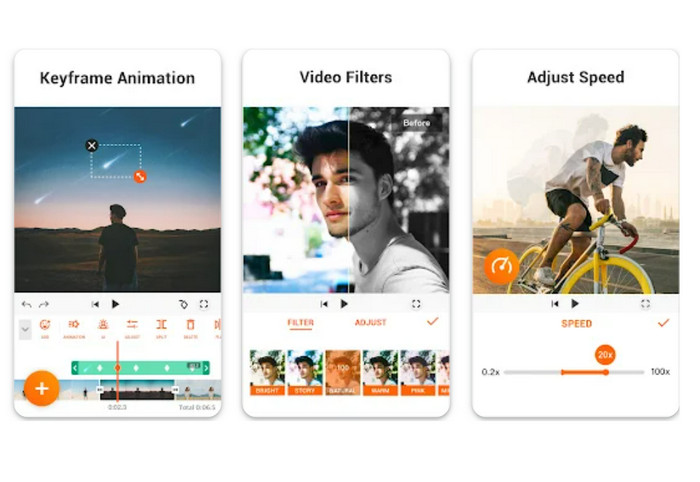
パート 4. TikTok を使用した動画の結合に関する FAQ
TikTok で自分の動画をつなぎ合わせることはできますか?
はい、TikTok で自分の動画をつなぎ合わせることができます。これにより、独自のビデオ コンテンツの続きや応答を作成したり、複数のビデオを 1 つのまとまりのあるストーリーやシーケンスに結合したりできます。
TikTok で動画をつなぎ合わせているときに、動画に反応することはできますか?
いいえ、TikTok で動画をつなぎ合わせているときに動画に反応することはできません。スティッチングを使用すると、別のユーザーのビデオのセグメントを自分のビデオと組み合わせることができますが、デュエットのような組み込みのリアクション機能はありません。ただし、つなぎ合わせたビデオ セグメント内に独自のコンテンツとリアクションを追加して、元のビデオに対する独自のコメントや応答を提供することができます。
TikTok でつなぎ合わせたビデオの順序を制御できますか?
はい、TikTok でつなぎ合わせたビデオの順序を制御できます。ビデオをつなぎ合わせる場合、元のビデオに対してビデオ セグメントを配置する場所を選択できます。つなぎ合わせたセグメントの前後にビデオ セグメントを追加して、ビデオの再生順序を制御できます。
結論
TikTok で動画をつなぎ合わせることは、別のユーザーの動画のセグメントを自分の動画と組み合わせて、ユニークで魅力的なコンテンツを作成するための創造的で楽しい方法です。学ぶことで TikTokで動画を組み合わせる方法、他のユーザーとのコラボレーション、ビデオへの応答、独自のリアクションの追加、スティッチされたビデオの外観をカスタマイズして独自のものにすることができます。



 ビデオコンバーター究極
ビデオコンバーター究極 スクリーンレコーダー
スクリーンレコーダー



